Acabamento com o grampeador
 | Você pode juntar as cópias com um grampeador após uma saída agrupada ou não agrupada. |
1
Coloque o original.Posicionando originais
2
Pressione <Copy>. Tela <Home>
3
Pressione <Options> na tela de Recursos básicos de cópia.Tela de recursos básicos de cópia
4
Pressione <Finishing>.
5
Pressione <Staple + Collate> ou <Staple + Group>  <Next>.
<Next>.
 <Next>.
<Next>.
<Staple> é exibido apenas quando você imprime um arquivo PDF com <Access Stored Files>.
6
Selecione como grampear.
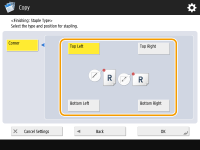
Para grampear em um local no canto da página, selecione <Corner> para a posição do grampo.
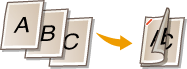
Para grampear em dois locais na lateral da página, selecione <Double> para a posição do grampo.
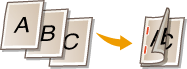
Para grampear na seção onde o papel é dobrado ao meio, selecione <Saddle Stitch>. Dependendo do seu modelo e das opções instaladas, você pode anexar uma capa ou alterar a posição da dobra. Quando realiza o acabamento das bordas das folhas de saída, você pode ajustar a posição do acabamento.
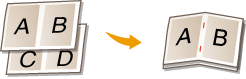
Dependendo da opção, você pode juntar o papel frisando sem usar grampos. Selecione <Staple-Free> e especifique a posição da junção. Isso é conveniente quando você quer economizar grampos ou juntar os papéis temporariamente, pois poderá separar o papel facilmente friccionando a parte frisada.
7
Pressione <OK>  <Close>.
<Close>.
 <Close>.
<Close>.8
Pressione  (Start).
(Start).
 (Start).
(Start).A cópia começa.
 |
Dependendo das funções de acabamento, a instalação de dispositivos opcionais será necessária. Equipamento Opcional Dependendo do tipo de papel, você não poderá usar as funções de acabamento. Especificações de hardware Você pode especificar qual procedimento realizar quando há muitas folhas para grampear. <Action When Too Many Sheets to Staple> <Saddle Stitch> podem ser configurados apenas se a cópia em frente e verso está configurada. Ao definir as configurações em <Access Stored Files>As funções de acabamento podem ser usadas apenas quando você imprime um arquivo PDF/XPS ou um arquivo armazenado na Caixa de Mensagem. |